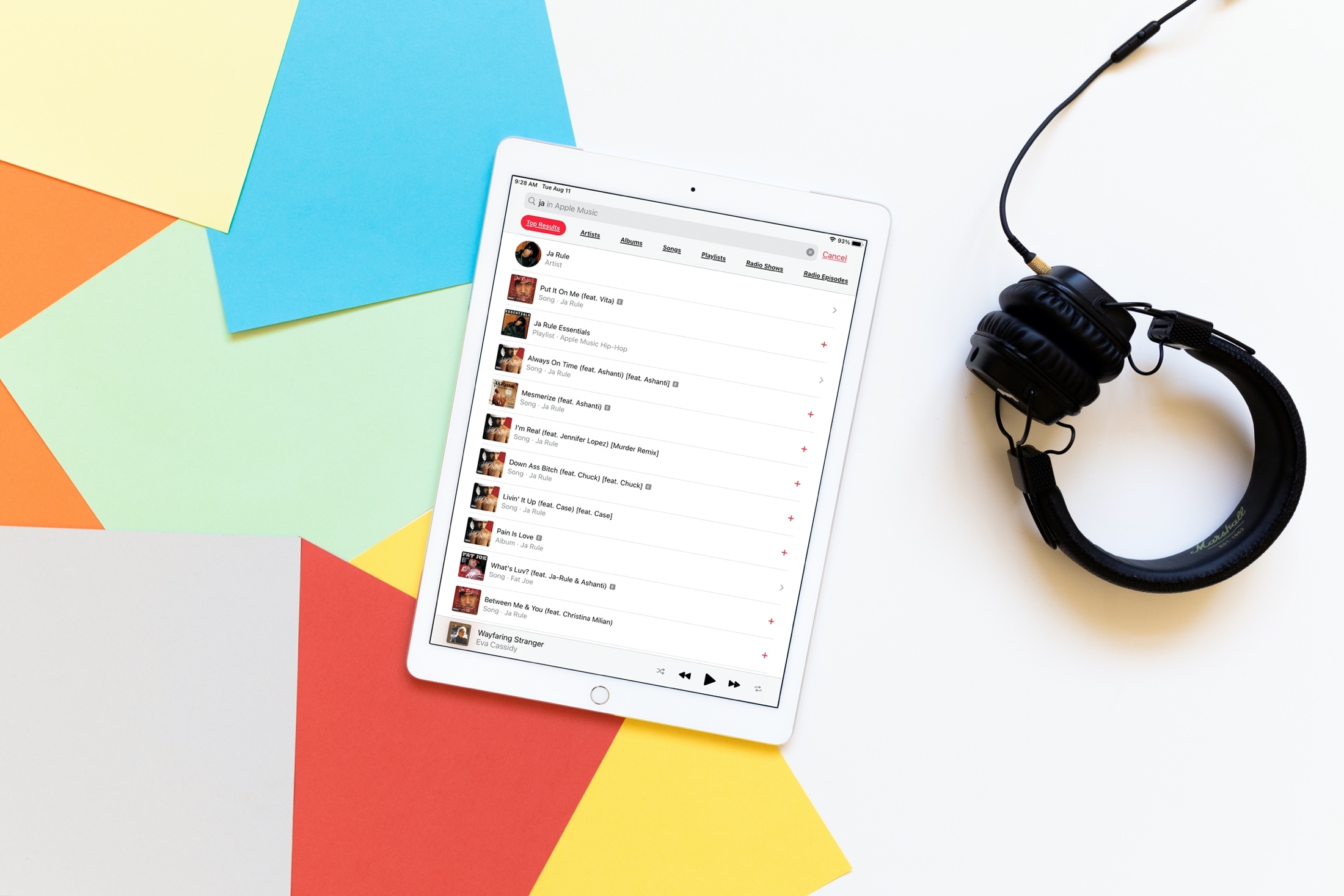
[ad_1]
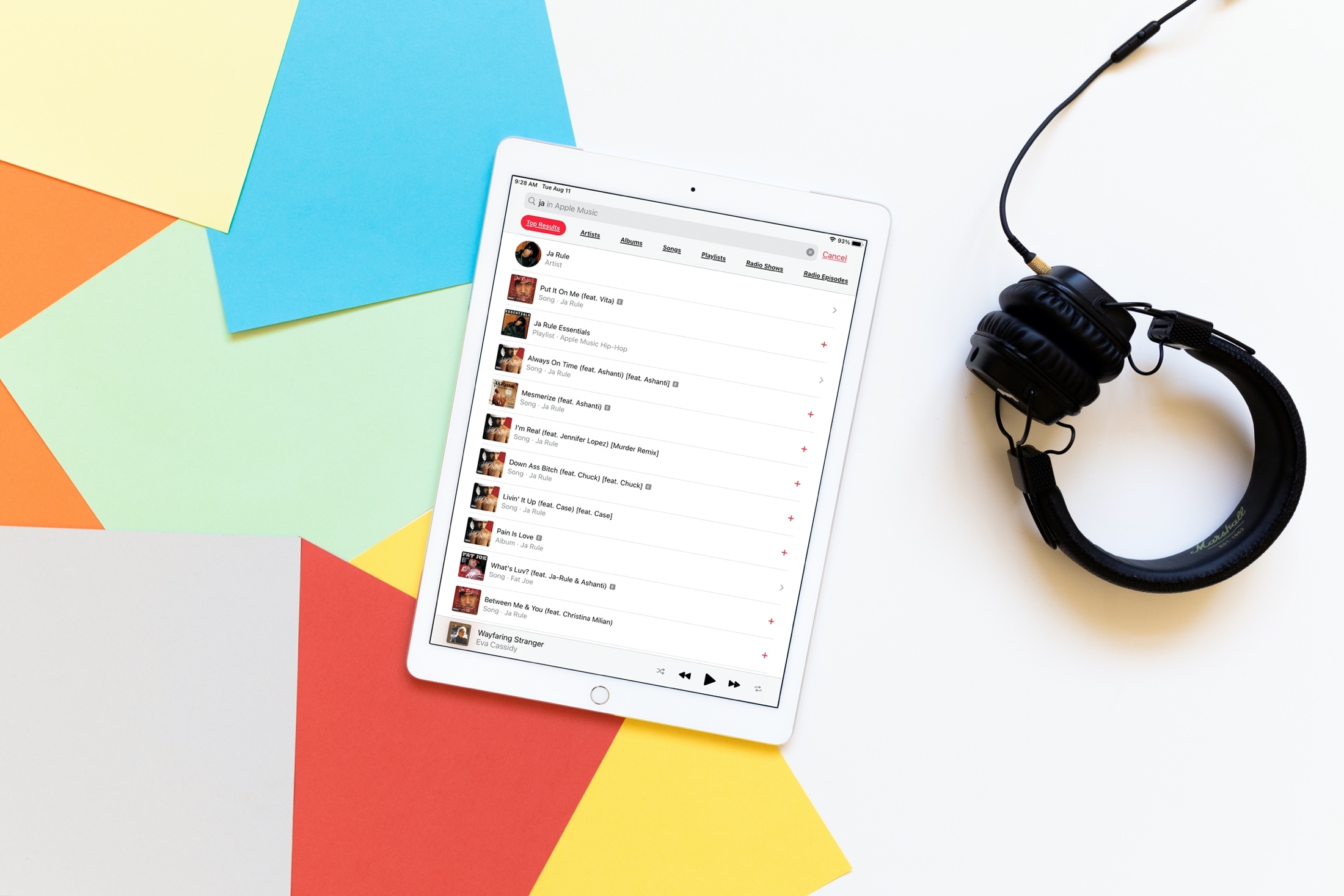
En plus de la lecture automatique et d’un nouvel onglet Écouter maintenant, Apple a mis à jour la fonction de recherche dans Apple Music avec iOS 14 et iPadOS 14. Donc, si vous avez l’habitude de rechercher une chanson, un album ou un artiste spécifique, vous serez satisfait de la améliorations.
Vous n’avez plus besoin de faire défiler pour voir vos résultats de recherche dans les artistes, les albums, les émissions de radio ou les clips vidéo. D’un simple toucher, vous pouvez accéder à la catégorie dont vous avez besoin pour trouver ce dont vous avez besoin. Voici comment utiliser cette fonction de recherche améliorée dans l’application Musique sur iPhone et iPad.
Recherche améliorée dans l’application Musique
Lorsque vous sélectionnez l’onglet Rechercher dans l’application Musique sur votre appareil, vous verrez toujours le champ de recherche pratique en haut. Ci-dessous, vous avez une belle sélection d’options pour découvrir quelque chose de nouveau par humeur, genre ou ce que vous faites.
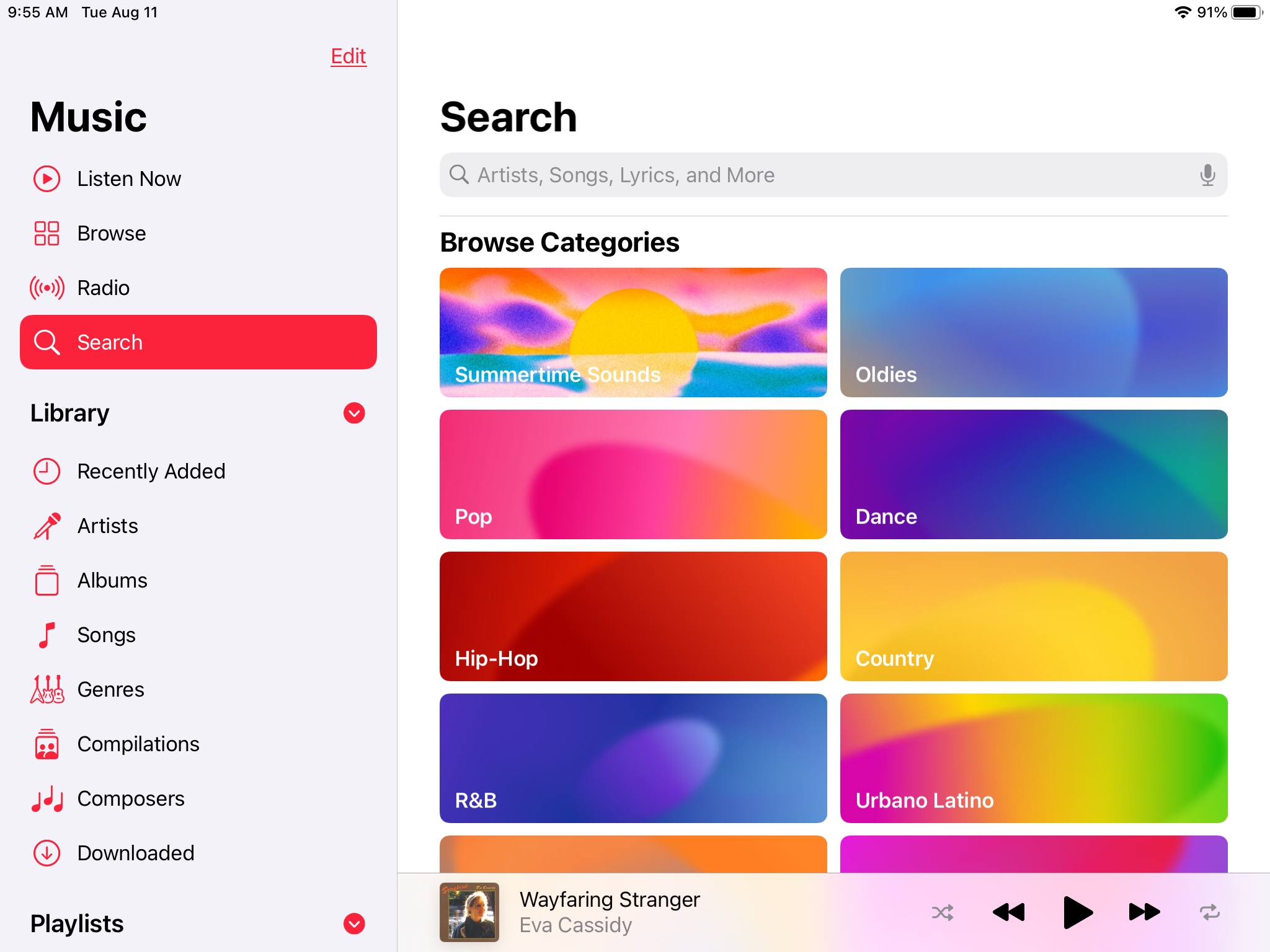
Si vous recherchez quelque chose de spécifique, commencez à saisir votre terme de recherche, qu’il s’agisse du nom d’un artiste, d’un album, d’une chanson ou d’un autre mot clé. Comme auparavant, vous pouvez appuyer sur l’onglet Apple Music ou Votre bibliothèque pour choisir votre emplacement de recherche.
Sélectionner Musique Apple et frappez le Chercher touche de votre clavier. Vous verrez toujours diverses catégories dans lesquelles votre terme de recherche appartient, comme les chansons, les listes de lecture, les émissions de radio, etc. Mais maintenant, vous avez ces catégories en haut au lieu d’avoir à les faire défiler vers le bas.
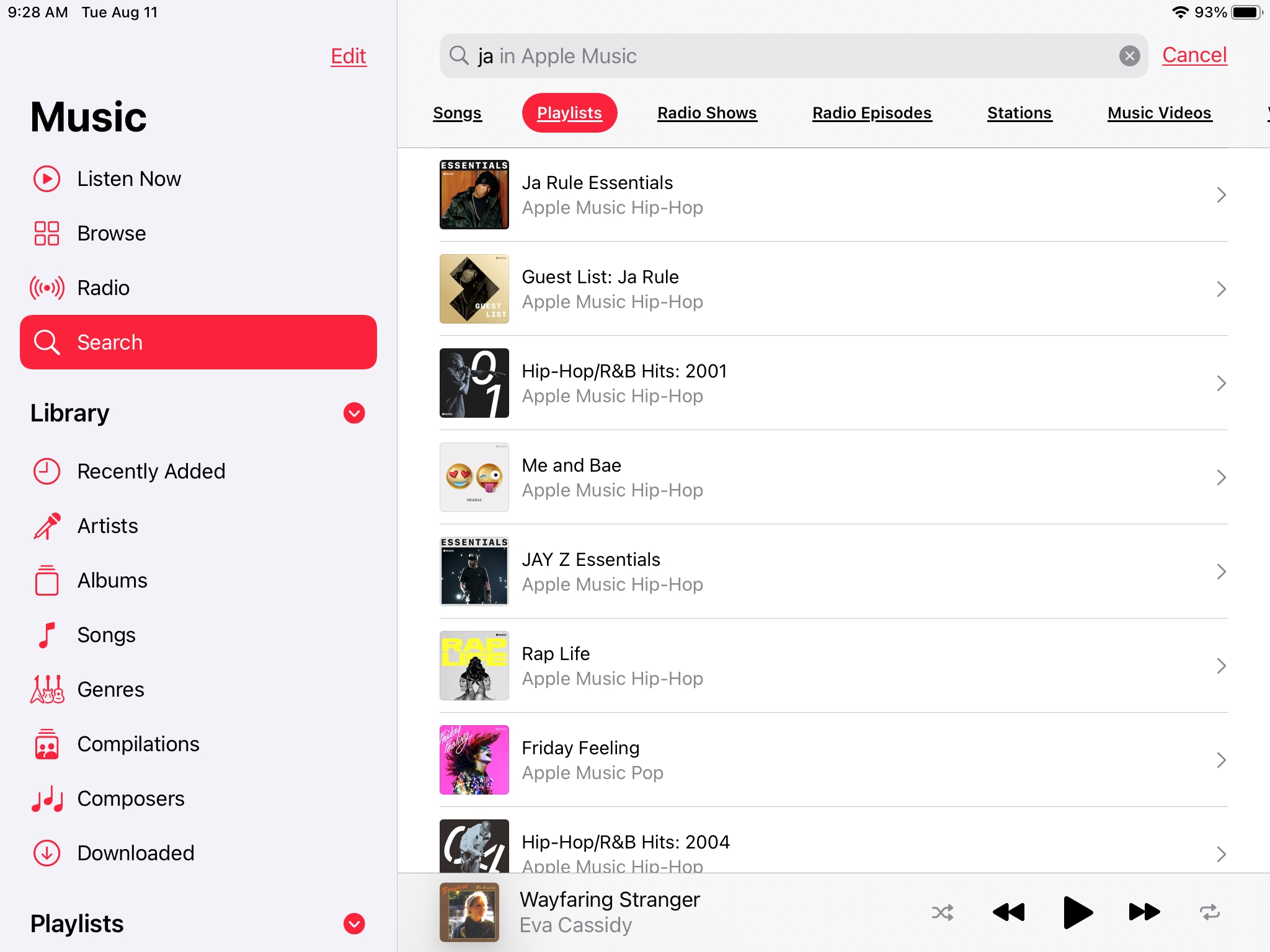
Avec ces catégories en haut, vous pouvez balayer vers la droite pour les voir toutes et appuyez simplement sur celle que vous voulez. Et lorsque vous en sélectionnez un, vous verrez la liste complète des résultats ci-dessous que vous pourrez ensuite parcourir.
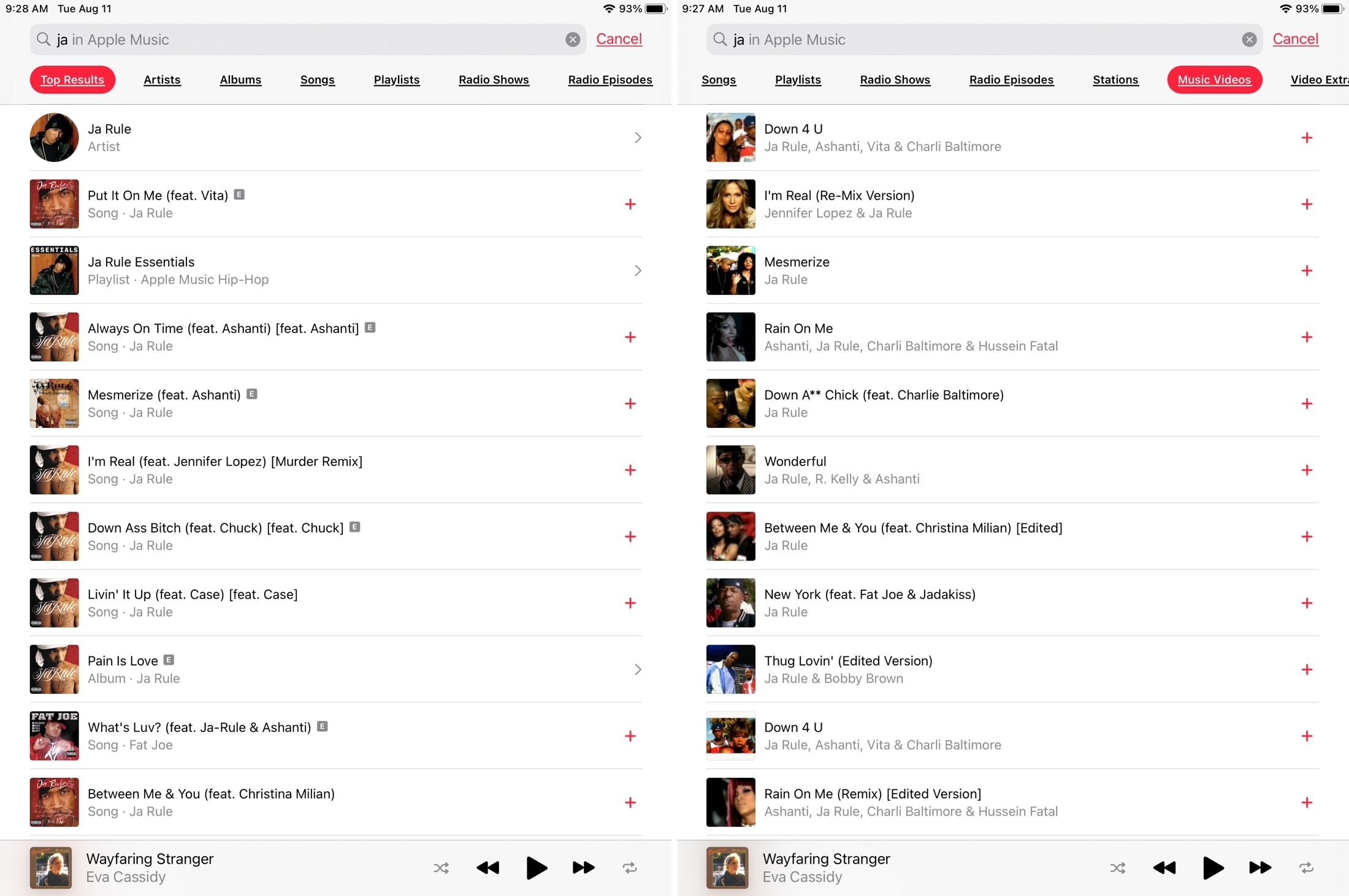
Avant iOS 14, vous faisiez défiler jusqu’à la catégorie et appuyez sur Tout voir pour la liste complète. Ensuite, si vous vouliez revenir en arrière et afficher une autre catégorie, appuyez sur la flèche, faites défiler jusqu’à l’autre catégorie et appuyez sur Tout afficher pour celle-ci. Donc, pour une seule recherche, vous pourriez faire beaucoup de tapotements.
Avec l’outil amélioré, vous pouvez parcourir chaque catégorie en haut jusqu’à ce que vous trouviez ce que vous voulez.
Emballer
Dans l’ensemble, la fonction de recherche améliorée de Musique vous donne non seulement une image plus claire de vos résultats, mais vous évite également de plusieurs étapes pour votre recherche.
Dites-nous en quoi vous appréciez l’outil de recherche amélioré de l’application Musique et si vous pensez qu’il est plus facile de trouver ce que vous recherchez dans Apple Music. Vous pouvez commenter ci-dessous ou sur Twitter.
Pour en savoir plus, jetez un œil aux mises à jour de l’outil de recherche intégré pour rechercher des éléments dans les applications sur iPhone et iPad.
[ad_2]
Poster un Commentaire